Как уменьшить шею в симс 4
Наверняка все уже знают, что в The Sims 4 можно увеличивать практически любые объекты с помощью клавиш [ и ] (или Shift+[ и Shift+]). Но не всегда такое масштабирование может дать нам нужный результат, к тому же уменьшить предметы данным способом не получится (только при увеличении и обратно до исходного размера). Конечно, можно скачать специальные OMSP, которые будут масштабировать предметы на четко заданную пропорцию, но рассматривать пользовательский контент в данном туториале мы не будем. Сегодня мы расскажем вам, как чисто игровыми методами (noCC) получить предметы меньше оригинала или увеличить их до размеров, отличных от получаемых стандартным методом увеличения.
Метод, который мы будем использовать, может давать различный результат на разных предметах, поэтому урок показывает лишь принцип действия, а эксперименты с конкретной вещью (если она не освещена ниже) вы можете провести самостоятельно. Скажу честно: когда я изучала этот способ, то залипла на несколько часов, тестируя каждую вещицу из режима покупок и строительства, – настолько непредсказуемо и по-разному они себя вели.
Здесь важен один момент: начальные манипуляции с объектами мы будем проводить в режиме жизни, используя персонажа. Поэтому стоит просчитать этот момент при обустройстве общественных или незаселенных участков. Для этих целей подойдет обычная функция посещения лота активным симом и последующее обустройство в режиме строительства.
Итак, сперва нам нужно включить код разработчика. Открываем консоль клавишами Ctrl+Shift+C и вводим testingcheats true.

Нам нужна опция установки предмета на голову сима. Для этого мы зажимаем клавишу Shift, кликаем на понравившийся предмет и выбираем опцию «Установить в качестве головы».
Далее наблюдаем комическую картину и с зажатой клавишей Shift нажимаем на персонажа-головастика или на предмет на его голове. Нам нужна опция «Восстановить объект (отладка)».
Наверняка вы заметили, что предмет при закреплении на голове сима поменял размер и стал больше по сравнению с исходным. При сбрасывании вещицы с персонажа нестандартный размер остается нетронутым. Нам осталось зайти в режим покупок и поколдовать клавишами [ и ] (или Shift+[ и Shift+]), которыми мы пользуемся при обычном масштабировании объектов. Такой объект не только можно увеличивать и получать нестандартные размеры, но и в некоторых случаях уменьшать один или несколько раз. Смотрите сами:
Для примера я показала оригинал и его увеличенный размер при стандартном масштабировании, а также полученную описанным выше методом копию и ее уменьшенный вариант.
Созданные таким путем вещи могут вписаться в интерьер даже лучше и гармоничнее оригиналов.

Как в Симс 4 уменьшить предмет
Переходим к практике
В теории все выглядит идеально, но на деле предметы из разных категорий (или даже из одной и той же) могут вести себя совершенно по-разному. Некоторые из вещей вообще не масштабируются, некоторые масштабируются в те же размеры, что и исходный предмет, а некоторые можно уменьшить до размера блохи. Поэтому вам придется тестировать каждый самостоятельно. Но ниже я все же покажу основные моменты при работе с большинством вещей из режима покупок и строительства, чтобы сократить время проверок.
Большинство предметов декорирования поддаются описанному выше методу. Для наглядности я покажу, как ведут себя некоторые из объектов и пронумерую, где какой вариант показан.
1 - Увеличенный оригинал (для сравнения)
2 - Оригинал
3 - Копия
4 - Увеличенная копия (для сравнения)
У некоторых предметов различие между оригиналом и копией получается менее наглядное, и заметить его можно, только наложив объекты друг на друга или при внимательном рассмотрении вблизи. При этом копия может быть как меньше, так и чуть больше оригинала.
А есть и объекты-копии, которые по неведомой причине превращаются сразу из крупногабаритных в блошиные. Правда, толку от них немного, кому в Симс 4 нужны вещи размером с муху? 8)

Как уменьшить предметы в Симс 4
Настенный декор
Практически весь декор, который размещается на стене (шторы, картины, светильники и т.п.), не меняет свой размер после описанных выше манипуляций. При масштабировании он возвращается в свои стандартные размеры (как оригинал, так и увеличенные варианты).
С настенными зеркалами вообще ничего путного не выйдет. Большинство из них масштабируют раму, но не зеркальную поверхность, которая остается неизменной. К напольным зеркалам это не относится.
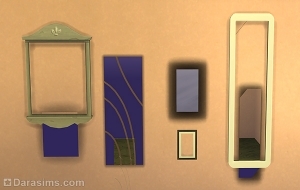
Уменьшение и увеличение зеркал
Освещение (потолочные светильники)
Большинство потолочных светильников отлично поддаются изменению размеров, но есть один нюанс. При сбросе предмета с головы персонажа они появляются не на потолке, а под ногами сима. То есть полностью проваливаются под пол. В данном случае переключение этажа не поможет, поскольку светильник воспринимается активным на текущем этаже. Поэтому при отладке предмета придется "ловить" его инструментом «Рука» прямо под ногами персонажа. Делать это можно как в закрытом помещении, так и на улице.
При взятии предмета инструментом «Рука» он автоматически подпрыгнет до потолка, так что вам не придется поднимать его вручную. Ниже несколько примеров масштабирования потолочных светильников. Крупный вариант – оригинал, уменьшенный – копия.

Уменьшение светильников в Sims 4
Ковры, на удивление, ведут себя по разному в разных версиях базовой игры. В более ранних обновлениях они не поддавались масштабированию, но потом стали уменьшаться без проблем.
Масштабирование ковров Масштабирование ковров
В качестве кухонного телевизора можно использовать уменьшенную копию обычного. Он адекватно работает и показывает все необходимые каналы.

Симс 4 уменьшение телевизоров
Крупные объекты
Крупногабаритные предметы, достигающие двух этажей и более, вполне можно уменьшить до размера одного яруса и использовать как в интерьере, так и в саду.

Уменьшение объектов в Sims 4
Аквариумы и фонтаны
Любые предметы, в которых имеется эффект-анимация, скорее всего, не будут масштабироваться адекватно. При этом неважно, используете ли вы метод, описанный в данном уроке, или стандартный метод увеличения.

Габариты аквариумов и фонтанов
Деревья и кустарники
А вот зелень и садовые насаждения прекрасно себя чувствуют в разных масштабах. Таким образом, можно превратить гигантское дерево в деревце для сада или создать разнообразие клумб из одного кустарника.
Редактор создания персонажей (CAS) в Симс 4: моделирование тела
В этом обзоре я постараюсь как можно подробнее описать все ползунки и возможные модификации, доступные при создании персонажа в Симс 4. В данном обзоре мы рассмотрим общий режим – режим изменения тела. Рассматривать ползунки буду в профиль и анфас, собирая по группам. Ползунки, появляющиеся при виде со спины, лишь дублируют соответствующие им в анфас.
Первый и второй ползунки (2 в 1) – изменение ширины головы и ее величины. Профиль и анфас здесь дублируют друг друга, единственный нюанс – в профиль при движении влево-вправо я каких-либо видимых изменений не заметила…

Третий и четвертый ползунки – изменение толщины и ширины шеи. И это два совершенно самостоятельных ползунка.

Пятый ползунок изменяет ширину плеч. Профиль и анфас дублируются.

Шестой ползунок – толщина плеча. Профиль и анфас дублируются.

Седьмой ползунок – предплечье. Профиль и анфас дублируются.

Мы добрались до самого интересного – изменения груди и спины. Это единственные ползунки, различающиеся по функционалу у симов и симок, а потому я рассмотрю их отдельно.
У мужчин 3 таких ползунка – регулируют они ширину грудной клетки (анфас), ее толщину (профиль) и осанку. Спинной ползунок отвечает за осанку и дублирует движение вверх-вниз в профиль и анфас.

У женщин ползунка тоже 3, но работают они немного по-другому.
Движение вправо-влево регулирует размер груди, вверх-вниз – ее расположение.
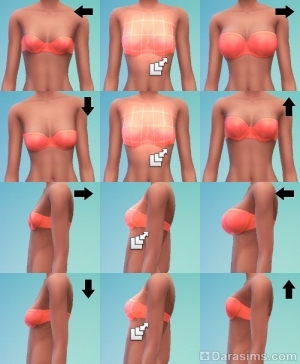
Спинной ползунок отвечает за осанку.

По картинкам может показаться, что ползунки расположения груди и осанки работают одинаково, но это не так. Их можно сочетать, получая любопытные изменения фигуры:
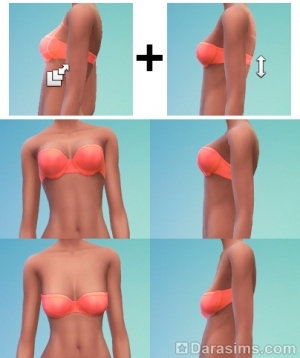
Одиннадцатый и двенадцатый ползунки изменяют ширину талии и живот.

Ширина таза и величина ягодиц меняются тринадцатым и четырнадцатым ползунками.

Пятнадцатый ползунок меняет толщину бедер. Профиль и анфас дублируются.

Шестнадцатый ползунок меняет толщину икр. Профиль и анфас дублируются.

Семнадцатый меняет размер стопы. Профиль и анфас дублируются.

Остались и ползунки изменения полноты и накачанности мышц. Только теперь мышцы стали детальнее и рельефнее, а при излишней худобе проступают ребра и позвонки – небольшая, но, согласитесь, довольно приятная деталь.
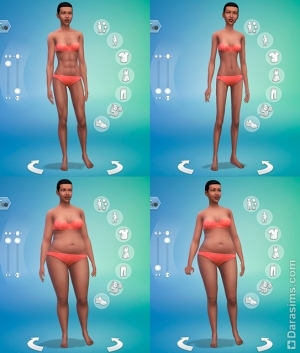

Конечно, у ползунков есть ограничения. Плюс, исчезли волосы на теле, хотя я бы не назвала это такой уж большой потерей (тем более, что эффект волос уже создан креаторами в виде татуировок). Но сделать фигуру сима уникальной, несомненно, можно, и не так уж сложно – стоит привыкнуть к новой системе. В этом отношении возможности в Симс 4 гораздо шире, чем в Симс 3.
Ну а для симмеров, не желающих долго настраивать фигуру, есть возможность выбрать типаж из шаблонов.
Слайдеры для тела "Height Slider & Extras" для Симс 4
Автор дополнения: luumiasims 350,120 147,020
Создавайте больше уникальных симов со слайдерами для тела от luumiasims!
3 вида слайдеров: слайдер роста, слайдер длины шеи и слайдер формы бедер. Слайдером роста можно управлять самостоятельно с помощью компьютерной мыши (см. картинки 2 и 3) или просто выбрать нужную кнопку с ростом в разделе "Тело" (см. картинку 4). Слайдерами длины шеи и формы бедер можно управлять только с помощью мыши (см. картинки 5 и 6). Доступно для взрослых и подростков.
!ВНИМАНИЕ! Возможны баги и проблемы с взаимодействиями симов в игре.
Проверено на лицензионной версии игры: 1.44.88.1020
🆘 Как установить дополнение? Для того чтобы установить дополнительные материалы к игре Симс 4, необходимо поместить файлы формата .package в папку Mods. По умолчанию она находится по адресу: (Имя пользователя)/Documents/Electronic Arts/The Sims 4/Mods. Если Вы скачали дополнение в формате .zip, то, перед перемещением в папку Mods, его необходимо распаковать архиваторами WinRar, 7zip и другими.
Слайдеры для тела "Height Slider & Extras" для Симс 4
Автор дополнения: luumiasims 350,121 147,020
Создавайте больше уникальных симов со слайдерами для тела от luumiasims!
3 вида слайдеров: слайдер роста, слайдер длины шеи и слайдер формы бедер. Слайдером роста можно управлять самостоятельно с помощью компьютерной мыши (см. картинки 2 и 3) или просто выбрать нужную кнопку с ростом в разделе "Тело" (см. картинку 4). Слайдерами длины шеи и формы бедер можно управлять только с помощью мыши (см. картинки 5 и 6). Доступно для взрослых и подростков.
!ВНИМАНИЕ! Возможны баги и проблемы с взаимодействиями симов в игре.
Проверено на лицензионной версии игры: 1.44.88.1020
🆘 Как установить дополнение? Для того чтобы установить дополнительные материалы к игре Симс 4, необходимо поместить файлы формата .package в папку Mods. По умолчанию она находится по адресу: (Имя пользователя)/Documents/Electronic Arts/The Sims 4/Mods. Если Вы скачали дополнение в формате .zip, то, перед перемещением в папку Mods, его необходимо распаковать архиваторами WinRar, 7zip и другими.
Читайте также:


